pdf怎么设置密码,pdf加密教程
- 科技
- 1年前
- 159
pdf怎么设置密码?任何文件都有被泄露的风险,如果发生文件泄露那可能会给我们带来非常大的损失,最直接的就是经济损失,试想一下如果一份上午机密文件被竞争对手窃取,那么带来损失就无法预估。防止这种事情的发生最直接的办法就是给文件加密处理,也就是给文件设置一个打开密码,加密后的文件就像被锁住了,只有正确的钥匙(密码)才能打开,就算你得到了这个文件而不知道密码,也是无法打开这个文件的。
今天小编要介绍的是pdf文件设置密码的教程,为什么要介绍这个呢?因为现在的很多重要文件都会被做成pdf格式,并且pdf文件不像word文件那样容易加密,pdf加密比较的繁琐,并且需要专业的工具软件才能完成。下面就是pdf文件加密的全部操作步骤,请一起来看看吧~
使用的软件工具:优速PDF工厂

pdf设置密码步骤:
第一,将需要借助的“优速PDF工厂”软件工具下载好,并且安装打开使用,可以看到软件首页有三个选项,点击最右边的【PDF文件操作】进入内页。
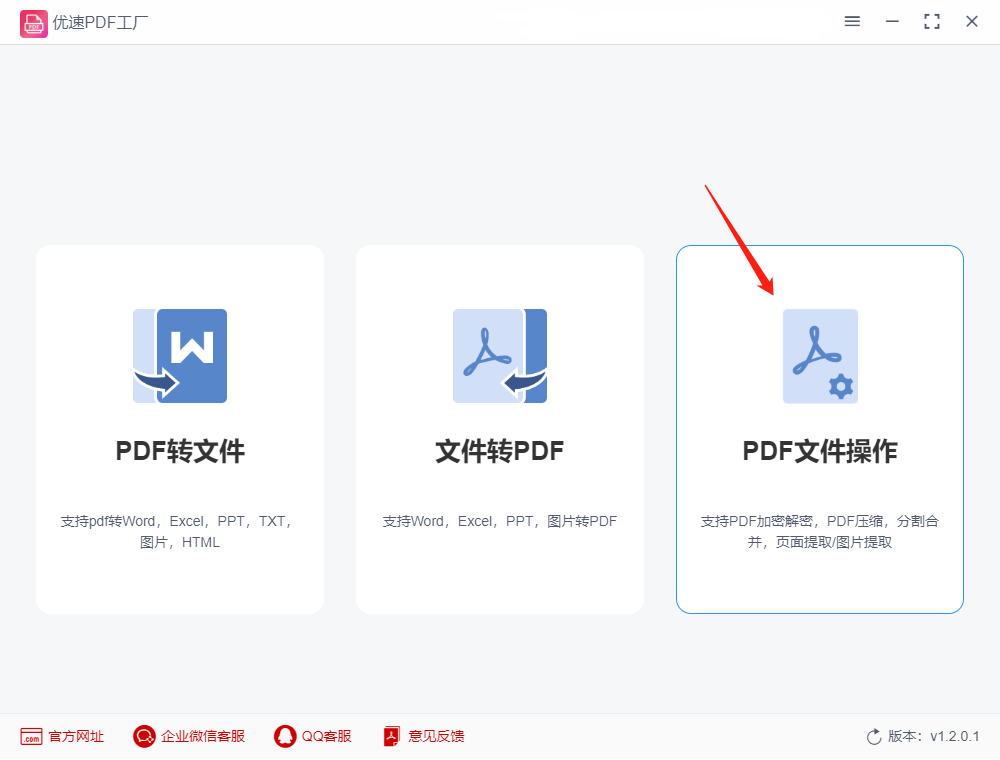
第二,进入内页后找到选择【PDF加密】功能,然后再点击【添加文件】按钮,将需要加密的pdf文件添加到软件中。
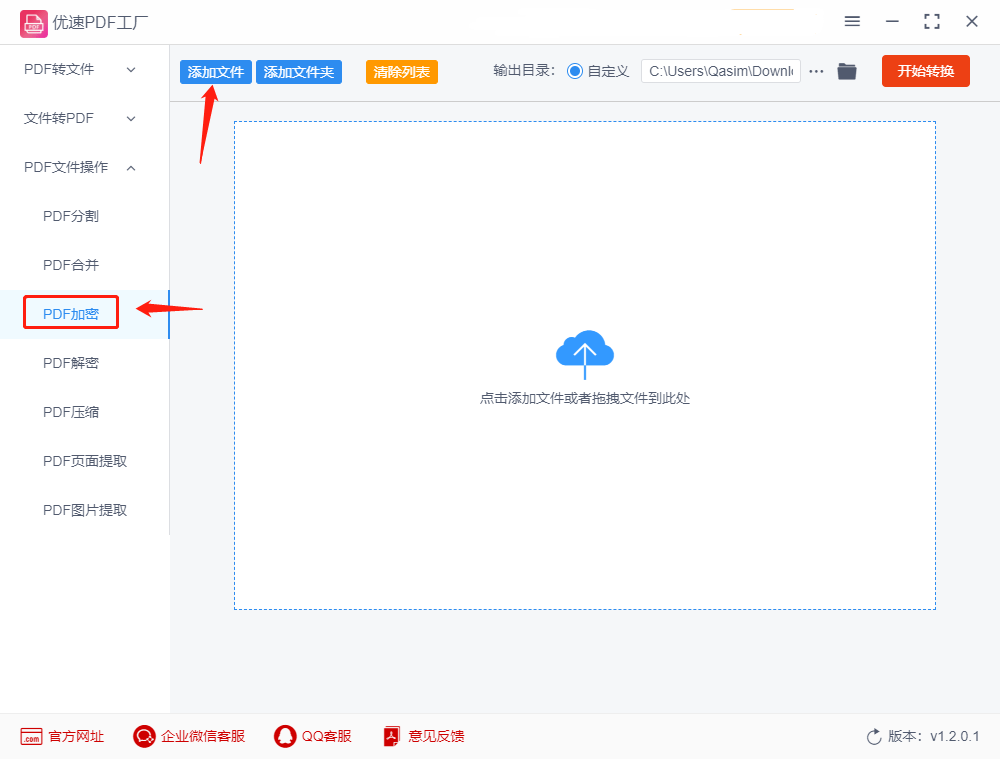
第三,如下图所示在软件右下方输入加密的密码,建议大家不要设置的太简单(例如123456这种密码),很容易就被别人破解了。
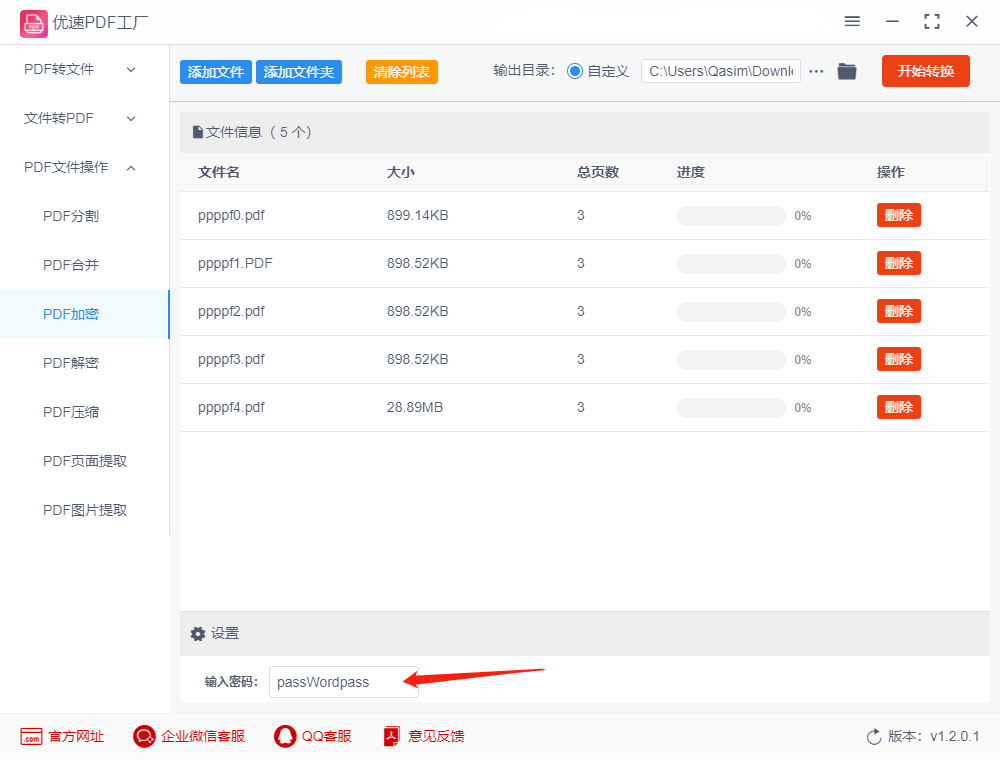
第四,一切准备就绪的话,点击软件右上角的【开始转换】红色按钮启动软件程序,当pdf文件加好密码后,软件会自动打开输出文件夹,我们可以看到加好密码的pdf文件就保存在这里。
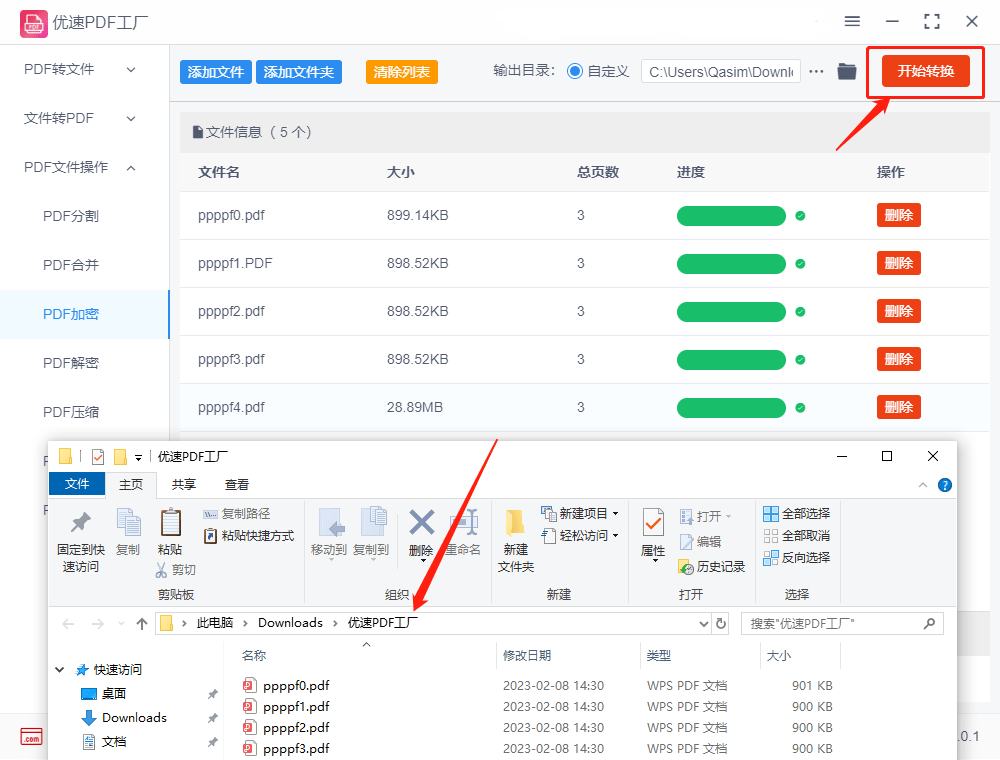
第五,双击一个pdf文件进行检查,从下图可以看到,需要输入密码后才能真正打开。

这就是给pdf文件设置密码的全部教程,本教程使用到了一个专业的pdf工具软件,处理pdf加密外还有很多比较实用且经常碰到的功能。上面的五个步骤非常的详细,主要是为了帮助大家能够快速的掌握如何操作,感兴趣的小伙伴不妨去试试看,学会之后帮忙点个赞支持一下哈。
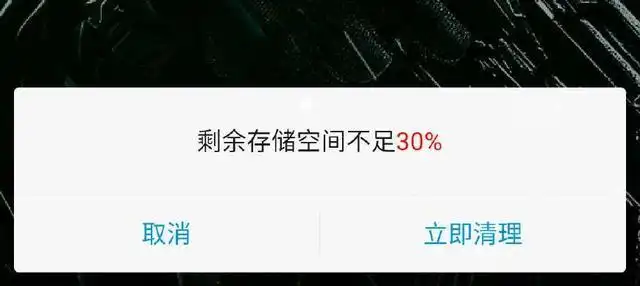
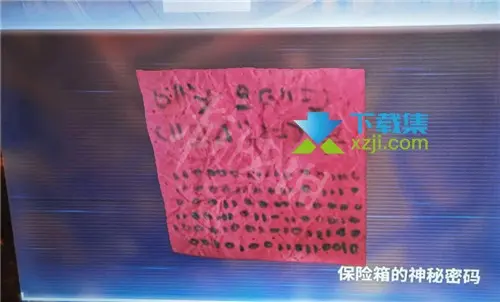
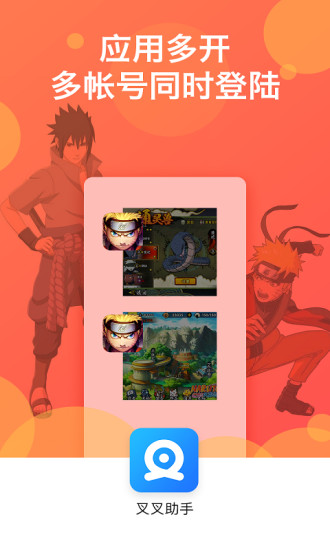


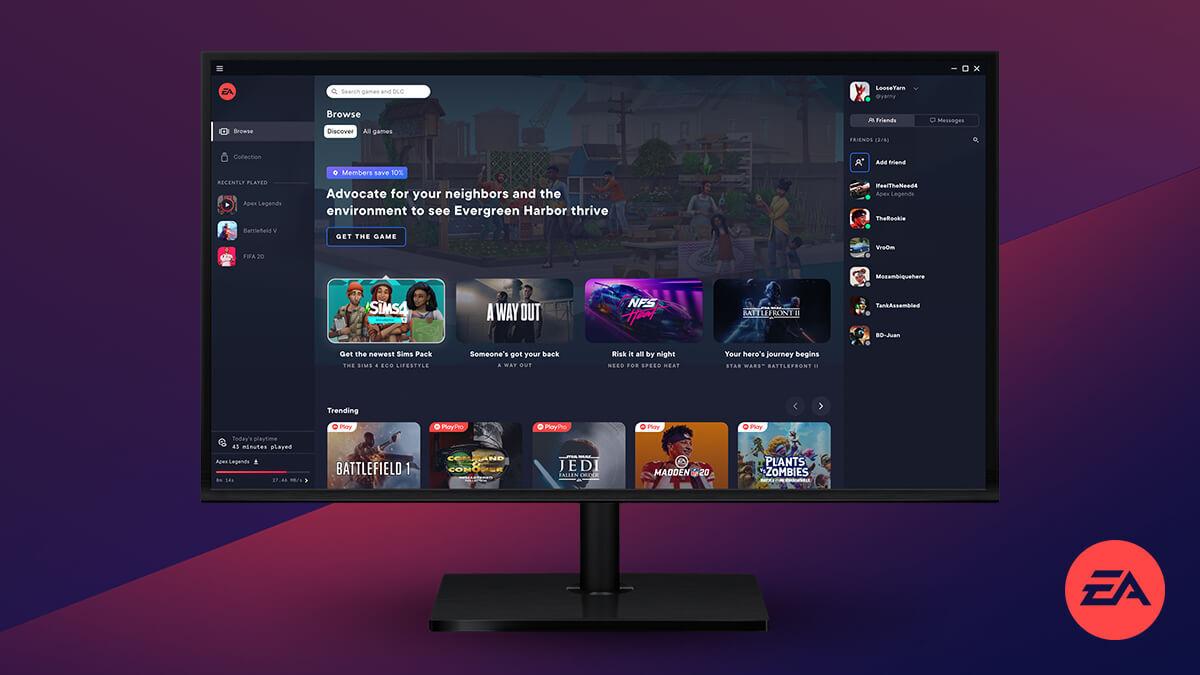


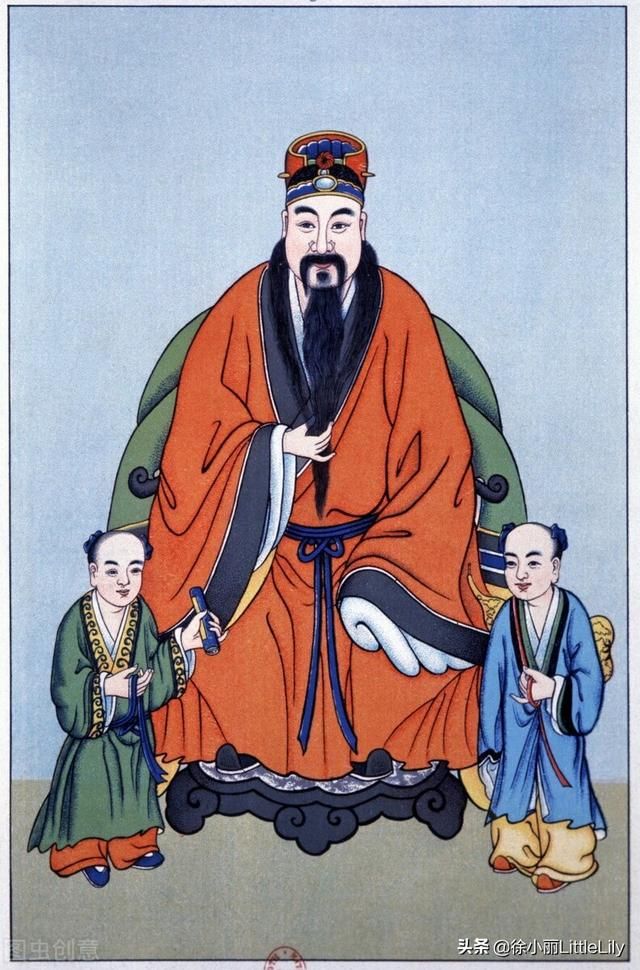

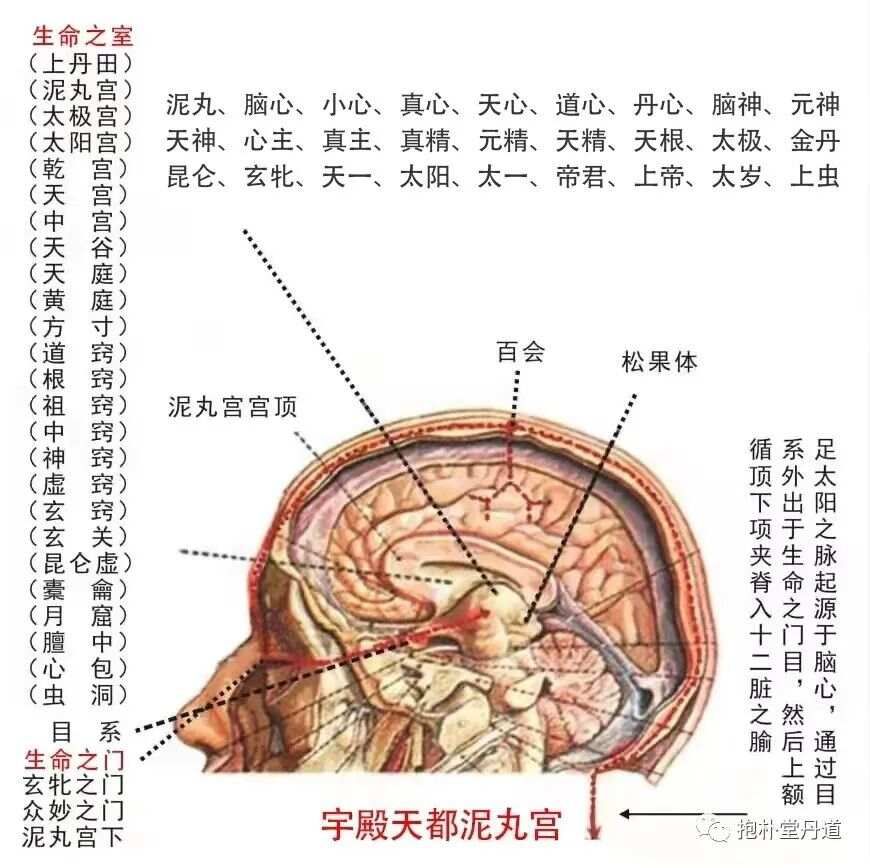

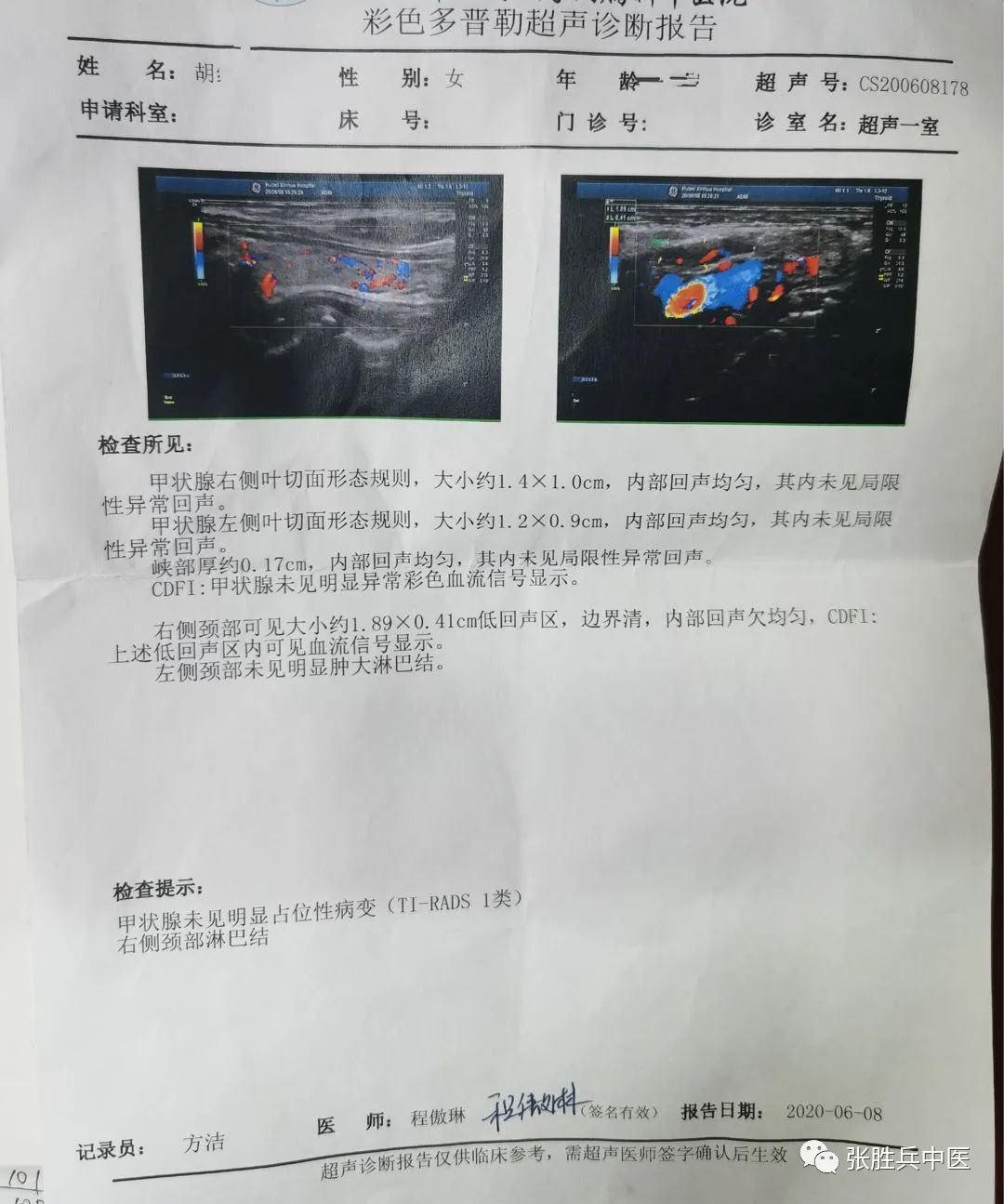

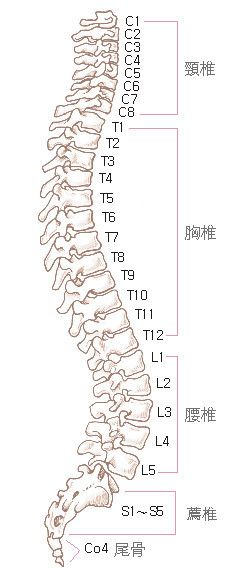








有话要说...